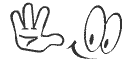
- Note : Bila cheatnya DC silakan anda kembali lagi dan akan segera kami perbaiki dan di update ulang Nantikan Update! Nya! hari ini dan besok setiap hari pada pukul 06.00 pagi. dan FOLLOWERS kami untuk menjadi MEMBERS agar 100% Works No DC. bila ada kekurangan silakan berkomentar pada post a comment. thanks
Cara Mempercepat Hardisk Laptop & Komputer
 Mode AHCI juga adalah salah satu cara untuk mempercepat kinerja hard
disk yang telah disediakan oleh Intel. Sitem ACHI tersedia pada banyak
komputer dan juga pada hard disk keluaran setelah tahun 2007. Apabila
Windows 7 telah terinstall pada komputer yang mana dulunya sudah pernah
terpasang Windows XP (upgrade), atau komputer dengan installasi baru
Windows 7 (clean instal) tetapi pada setting hard disk di BIOS masih di
set ke mode IDE standar (pada kebanyakan komputer masih menggunakan IDE
sebagai default settingnya) maka yang terjadi adalah Windows akan
membatasi (limit) kecepatan hard disk sebatas hanya pada kecepatan hard
disk IDE saja. Sedangkan apabila hard disk yang digunakan berjenis SATA,
sebenarnya kecepatannya masih bisa di tambah atau dinaikan sehingga
melebih kecepatan dari hard disk berjenis IDE. Untuk memperbaiki masalah
tersebut dan mendapatkan kecepatan yang sebenarnya, Anda harus
memodifikasi pada Registry, dan BIOS pada komputer. Berikut dibawah ini
adalah cara bagaimana untuk melakukannya:
Mode AHCI juga adalah salah satu cara untuk mempercepat kinerja hard
disk yang telah disediakan oleh Intel. Sitem ACHI tersedia pada banyak
komputer dan juga pada hard disk keluaran setelah tahun 2007. Apabila
Windows 7 telah terinstall pada komputer yang mana dulunya sudah pernah
terpasang Windows XP (upgrade), atau komputer dengan installasi baru
Windows 7 (clean instal) tetapi pada setting hard disk di BIOS masih di
set ke mode IDE standar (pada kebanyakan komputer masih menggunakan IDE
sebagai default settingnya) maka yang terjadi adalah Windows akan
membatasi (limit) kecepatan hard disk sebatas hanya pada kecepatan hard
disk IDE saja. Sedangkan apabila hard disk yang digunakan berjenis SATA,
sebenarnya kecepatannya masih bisa di tambah atau dinaikan sehingga
melebih kecepatan dari hard disk berjenis IDE. Untuk memperbaiki masalah
tersebut dan mendapatkan kecepatan yang sebenarnya, Anda harus
memodifikasi pada Registry, dan BIOS pada komputer. Berikut dibawah ini
adalah cara bagaimana untuk melakukannya:
1. Jalankan "Regedit" (klik “Start” dan pilih “Run” lalu ketikkan “regedit” pada kotak run)
2. Buka “HKEY_LOCAL_MACHINE / SYSTEM / CurrentControlset / Services”
3. Buka “msahci”
4. Pada field bagian kanan, klik kanan pada “start” dan pilih “Modify”
5. Di dalam field “Value Data” isikan dengan angka “0” dan klik “ok”
6. Exit (tutup) “Regedit”
7. Reboot/restart komputer dan masuk pada BIOS (tahan tombol “Delete” atau "ESC" pada saat booting)
Didalam BIOS pilih “Integrated Peripherals” dan OnChip PATA/SATA
Devices. Ganti SATA Mode ke IDE ke AHCI lalu save dan Sekarang restart kembali
komputer dan masuk ke Windows 7, Windows akan mendeteksi dan mengenali
mode AHCI dan menginstall driver untuk devices tersebut. Setelah itu
komputer akan kembali harus di restart lagi untuk mengaktifkan mode
AHCI.
0 comments:
Post a Comment